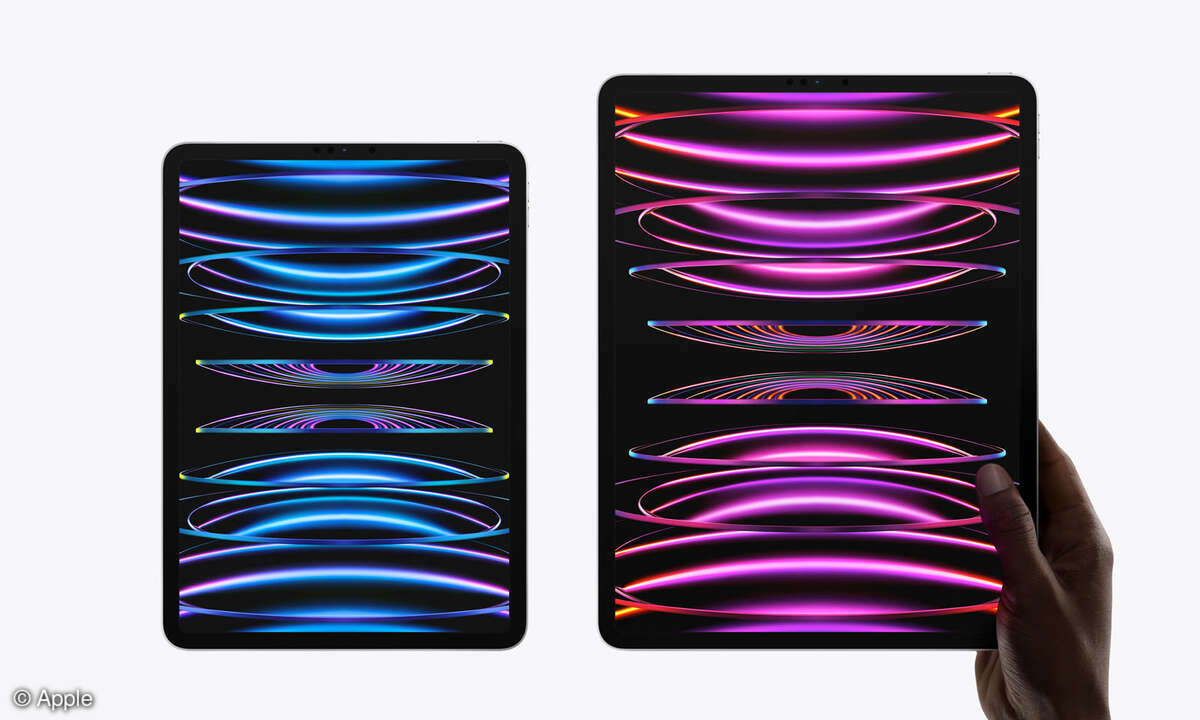iPad: Datenmüll löschen und Speicherplatz frei machen
Mehr zum Thema: AppleWenn der Speicherplatz auf Ihrem iPad eng wird, können Sie mit unseren Tipps Datenmüll löschen und Speicher frei machen.
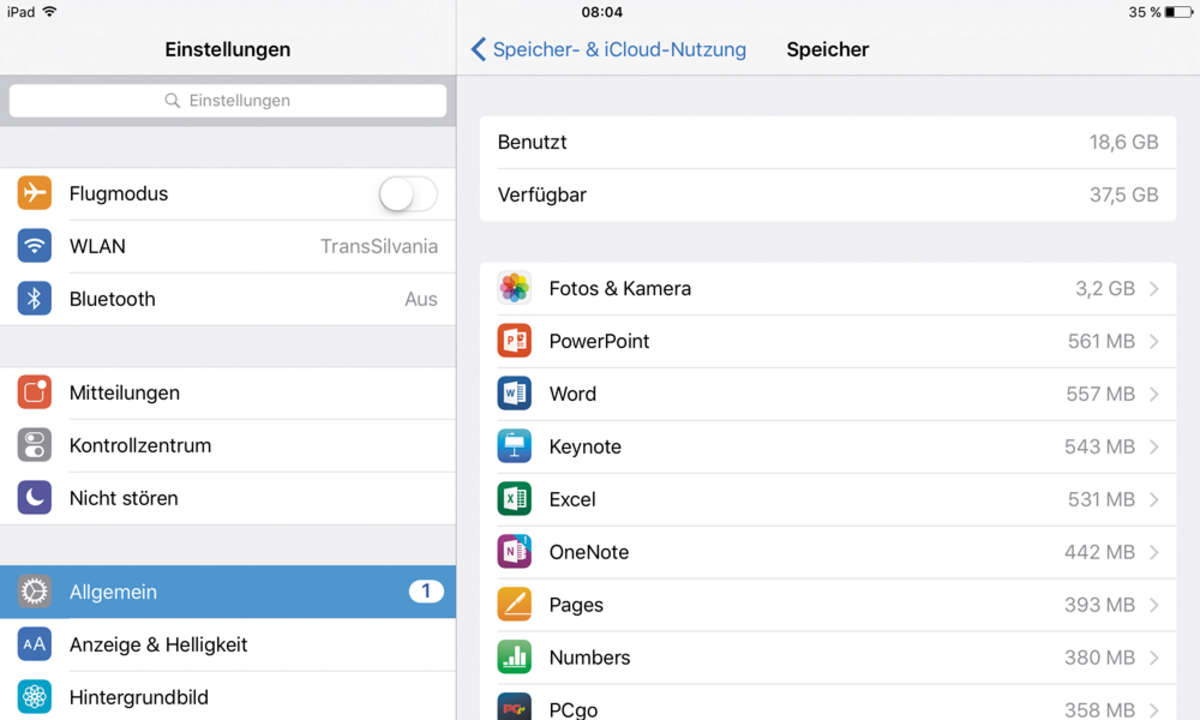
Nutzern von iOS bleibt es verwehrt, auf das Dateisystem ihres iPads (oder iPhones) direkt zuzugreifen. Wir zeigen, wie Sie nicht mehr benötigte Daten trotzdem löschen können.Um beispielsweise den Datenmüll vom iPad zu entfernen, der sich im Laufe der Zeit angesammelt hat, hilft d...
Nutzern von iOS bleibt es verwehrt, auf das Dateisystem ihres iPads (oder iPhones) direkt zuzugreifen. Wir zeigen, wie Sie nicht mehr benötigte Daten trotzdem löschen können.
Um beispielsweise den Datenmüll vom iPad zu entfernen, der sich im Laufe der Zeit angesammelt hat, hilft die Wiederherstellungsfunktion. Je nachdem, wie viele Apps Sie im Lauf der Zeit installiert und wie viele Videos, Bilder und Webseiten Sie angeschaut haben, sammelt sich jede Menge überflüssiger Daten auf Ihrem Tablet.
Prüfen Sie zunächst auf Ihrem iPad, welchen Speicherbedarf welche Anwendung hat:
- Tippen Sie dazu auf Einstellungen/Allgemein/Speicher- & iCloud-Nutzung.
- Wählen Sie dann Speicher verwalten erhalten Sie einen Überblick über die installierten Apps und über Ihren Speicherbedarf.
Die Speichermenge, die hier angezeigt wird, betrifft allerdings nicht nur die App selbst, sondern auch die damit verbundenen und gesicherten Dateien. Fallen Ihnen dabei Apps auf, die besonders viel Speicher beanspruchen, löschen Sie diese. Damit sollten auch die entsprechenden Dateien gelöscht werden. Wenn Sie die App weiter nutzen wollen, installieren Sie die entsprechende App erneut.
Eine weitere Möglichkeit, Datenmüll von Ihrem iPad zu entfernen, besteht über das Menü Einstellungen/Allgemein/Zurücksetzen. Tippen Sie auf Inhalte und Einstellungen löschen, um beispielsweise Dateireste von Surfausflügen zu entfernen.
Hinweis: Bevor Sie unüberlegt Daten löschen, sollten Sie ein Backup Ihres Tablets auf Ihrem PC sichern. Schließen Sie dazu Ihr iOS-Gerät an den Computer an, und starten Sie über iTunes die Sicherung.